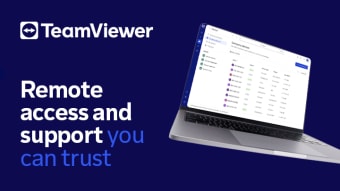TeamViewer - truy cập từ xa nhanh chóng và dễ dàng
TeamViewer là một giải pháp truy cập và hỗ trợ từ xa được thiết kế để làm cho hợp tác tại nơi làm việc trở nên dễ dàng hơn. Phần mềm từ xa này miễn phí cho việc sử dụng cá nhân và cho phép người dùng truy cập các thiết bị, nền tảng và đầu cuối khác từ xa. Kể từ khi phát hành lần đầu vào năm 2005, nó đã tiếp tục phát triển cùng với các hệ thống và yêu cầu tại nơi làm việc đang thay đổi.
TeamViewer cung cấp cho người dùng cá nhân và tổ chức các tính năng mã hóa cấp doanh nghiệp, hỗ trợ rộng rãi cho khả năng truy cập đa nền tảng, và một giao diện trực quan. Bên cạnh các tính năng mạnh mẽ của nó, người dùng ứng dụng này cũng được hưởng hỗ trợ kỹ thuật liên tục có sẵn ở bất kỳ đâu trên thế giới
TeamViewer là gì?
TeamViewer là một ứng dụng phần mềm mạnh mẽ cho truy cập từ xa, điều khiển và hợp tác. Nó cho phép người dùng kết nối và điều khiển các thiết bị từ xa từ bất kỳ đâu trên thế giới.
Nó đi kèm với nhiều tính năng được thiết kế để tạo điều kiện thuận lợi cho việc truy cập từ xa, hợp tác và điều khiển một cách liền mạch trên nhiều loại thiết bị khác nhau. Dưới đây là những tính năng chính khiến TeamViewer trở thành lựa chọn nổi bật:
- Truy cập từ xa an toàn: Với mã hóa đầu cuối, bạn có thể truy cập các tệp an toàn hoặc thiết lập giao tiếp giữa các địa điểm với sự tin tưởng và tự tin hoàn toàn. Lưu lượng của nó được bảo vệ bằng cách trao đổi khóa công khai/riêng tư RSA 4096 và mã hóa phiên AES 256-bit, được coi là an toàn theo tiêu chuẩn giao tiếp hiện đại.
- Tương thích đa nền tảng: Kết nối tổ chức của bạn, bất kể thiết bị hoặc hệ thống nào được sử dụng. Hãy tưởng tượng kết nối các máy tính chạy trên Windows, macOS hoặc Linux, với các thiết bị di động trên Android hoặc iOS.
- Cài đặt dễ dàng và giao diện trực quan: Thiết lập kết nối máy tính từ xa chưa bao giờ dễ dàng hơn thế. Từ việc cài đặt đến các kết nối từ xa, một giao diện thân thiện với người dùng đảm bảo trải nghiệm người dùng tốt nhất.
- Kết nối đa thiết bị: Trong khi các ứng dụng truy cập từ xa khác bị giới hạn trong các kết nối một-một, TeamViewer hỗ trợ kết nối đồng thời với nhiều thiết bị cùng một lúc. Điều này làm cho nó trở nên hoàn hảo cho các nhiệm vụ quản trị nơi mà một thiết bị chính cần kiểm soát nhiều thiết bị cuối.
- Chuyển tệp và in từ xa: Ngoài việc chỉ điều khiển một thiết bị khác, bạn có thể chuyển tệp và thậm chí truy cập các thiết bị ngoại vi như máy in từ máy tính từ xa của bạn.
- Hội nghị video và âm thanh chất lượng cao: Như một giải pháp hợp tác tại nơi làm việc tất cả trong một, hãy mong đợi âm thanh và video không mất dữ liệu khi bạn tổ chức các cuộc họp ảo, loại bỏ nhu cầu sử dụng phần mềm khác.
- Thương hiệu và cá nhân hóa tùy chỉnh: Với sự hỗ trợ liên tục ở bất kỳ đâu trên toàn cầu, bạn có thể tùy chỉnh trải nghiệm TeamViewer của tổ chức mình. Tạo một hình ảnh thương hiệu trong nền tảng phản ánh công ty của bạn.
Tập hợp các tính năng toàn diện của TeamViewer khiến nó trở thành một công cụ đa năng và mạnh mẽ cho truy cập từ xa, hợp tác và hỗ trợ trên nhiều trường hợp sử dụng khác nhau.
TeamViewer hoạt động như thế nào?
Trong giao diện người dùng và trong suốt một phiên, TeamViewer cung cấp quyền truy cập vào nhiều giải pháp khác nhau. Giao diện người dùng có các tab bổ sung được hiển thị dọc theo bảng điều khiển bên trái, chẳng hạn như Điều khiển từ xa, Quản lý từ xa, Cuộc họp, Máy tính & Danh bạ, Trò chuyện, Thực tế tăng cường, và Bắt đầu. Khi kết nối với một cá nhân khác, một thanh trạng thái sẽ trở nên rõ ràng.
Trong các cuộc họp, ứng dụng máy tính từ xa định vị các tab như Trang chủ, Hành động, Xem, Giao tiếp, và Tệp & Thêm ở phần trên cùng của màn hình để dễ dàng truy cập. Các tùy chọn menu thả xuống bắt đầu trong phần “Hành động”, cho phép người dùng nhấp vào nút đầu tiên để kết thúc phiên ngay lập tức.
Khu vực Giao tiếp từ xa chứa nút “Gửi Ctrl+Alt+Del” để khởi động lại máy tính. Trong tab Hành động, các bảng “Người tham gia” và “Thông tin” bao gồm các khả năng. Trong phần Người tham gia, người dùng có thể mời thêm người tham gia vào cuộc họp. Di chuyển dọc theo thanh trạng thái, tab tiếp theo là phần Xem, được tổ chức theo các nhãn như Chất lượng tỷ lệ, Màn hình, Hiệu suất, Tùy chọn xem, và Toàn màn hình.
Người dùng có thể chọn tỷ lệ mà phiên hiển thị trên màn hình, chẳng hạn như “Phù hợp nhất”, “Gốc”, và “Tỷ lệ”. Đối với những người có hai màn hình, phần “Màn hình” cho phép chọn tùy chọn màn hình kép. Menu thả xuống “Xem” cũng cung cấp các tùy chọn thẩm mỹ như chất lượng độ phân giải và khả năng toàn màn hình.
TeamViewer có an toàn không?
Bảo mật là trung tâm của TeamViewer, sử dụng mã hóa AES 256-bit và xác thực hai yếu tố. Các cuộc kiểm toán định kỳ đảm bảo các biện pháp bảo mật nghiêm ngặt, bảo vệ dữ liệu người dùng khỏi truy cập trái phép.
TeamViewer khuyên cộng đồng không bao giờ cấp quyền truy cập cho những người lạ hoặc không thể tin tưởng. Nếu người chủ TeamViewer và người tham dự quen biết nhau và ý định kết nối được hiểu rõ, thì việc kết nối từ xa cùng nhau là phù hợp. Những người sử dụng chương trình này có thể ngay lập tức kết thúc bất kỳ phiên nào để rời khỏi tình huống một cách an toàn.
Làm thế nào để tôi bắt đầu một phiên TeamViewer?
Bạn sẽ cần tải xuống phần mềm miễn phí TeamViewer để thiết lập các kết nối từ xa với người khác. Trong giai đoạn tải xuống, một cửa sổ ban đầu sẽ yêu cầu bạn chọn giữa tùy chỉnh, mặc định, hoặc cài đặt sử dụng một lần. Tùy chọn “Chạy chỉ” phục vụ cho những người dùng được mời cho các dịp cụ thể, loại bỏ nhu cầu truy cập liên tục vào nền tảng sau sự kiện.
Quá trình thiết lập hướng dẫn người dùng xác định liệu TeamViewer sẽ được sử dụng cho mục đích thương mại, không thương mại, hay cả hai mục đích. Sau khi thực hiện các lựa chọn này, một “Thỏa thuận cấp phép” sẽ xuất hiện ở dưới cùng của cửa sổ cùng với nút “Chấp nhận - hoàn tất”. Điều quan trọng là đọc kỹ thỏa thuận để xác nhận rằng các điều khoản của ứng dụng là chấp nhận được.
Một cửa sổ tải cho biết tiến trình cài đặt. Khi đã cài đặt xong, biểu tượng TeamViewer sẽ xuất hiện trên màn hình máy tính. Chỉ cần nhấp đúp vào biểu tượng để truy cập giao diện người dùng. Thông tin cần thiết để bắt đầu một phiên TeamViewer được tìm thấy trong các bảng giữa có nhãn “Cho phép điều khiển từ xa” và “Điều khiển máy tính từ xa.”
Người dùng có thể tìm thấy ID và mật khẩu duy nhất của họ dưới phần “Cho phép”. Để cấp quyền truy cập vào thiết bị, hãy chia sẻ những thông tin này; và nhập dữ liệu của họ vào “ID đối tác” trong phần “Điều khiển” để truy cập thiết bị của người khác. Trước khi nhấp vào nút “Kết nối” để đồng bộ hóa với thiết bị, bạn có thể chọn giữa chức năng “Điều khiển từ xa” hoặc “Chuyển tệp”.
Người dùng có TeamViewer còn có một cách tốt hơn để kết nối với các liên kết phiên. Khi một người dùng đã tạo và đặt tên cho phiên, họ có thể chia sẻ liên kết phiên bằng cách sao chép và chia sẻ qua WhatsApp hoặc email. Nếu người nhận liên kết phiên có TeamViewer được cài đặt và nhấp vào nó, họ sẽ được yêu cầu mở phiên qua TeamViewer Remote. Nếu người nhận liên kết phiên không có TeamViewer được cài đặt, họ sẽ được yêu cầu tải xuống QuickSupport sau khi họ đã nhấp vào liên kết phiên. Khi tải xuống hoàn tất, họ có thể mở QuickSupport, chấp nhận các điều khoản và điều kiện, và nhấp Tiếp tục. Phiên sẽ bắt đầu.
Một công cụ hợp tác tất cả trong một mạnh mẽ
Ngoài các tính năng mạnh mẽ của phần mềm, TeamViewer còn khẳng định mình là một sự hiện diện toàn cầu, với cơ sở hạ tầng hỗ trợ để duy trì hoạt động của nó. Do đó, người dùng ở bất kỳ đâu trên thế giới đều tận hưởng trải nghiệm địa phương, với kết nối nhanh và đáng tin cậy bất kể vị trí. Tương tự, người dùng cũng có quyền truy cập vào hỗ trợ đáng tin cậy và cập nhật thường xuyên, duy trì sự tin tưởng của họ với các cải tiến bảo mật kịp thời và các tính năng mới được triển khai.
Về chi phí, TeamViewer hoàn toàn miễn phí cho việc sử dụng cá nhân. Tuy nhiên, đối với việc sử dụng thương mại, nó đi kèm với các giải pháp tiết kiệm chi phí phù hợp với các quy mô doanh nghiệp khác nhau. Dù bạn là một công ty khởi nghiệp nhỏ hay một tập đoàn đa quốc gia lớn, có một cấu hình TeamViewer phù hợp với nhu cầu của bạn. Bạn không chỉ được hưởng các tiêu chuẩn bảo mật trong ngành, mà bạn còn loại bỏ nhu cầu cho các cuộc hẹn hỗ trợ tại chỗ tốn kém.
Về cơ bản, các giải pháp bảo hiểm khác nhau có thể được chia thành ba loại:
- Sử dụng cá nhân: Được thiết kế cho các nhóm nhỏ, chẳng hạn như gia đình của bạn. Nếu bạn là một người dùng am hiểu công nghệ thường được gọi để sửa chữa hoặc hỗ trợ thiết bị của người thân, hãy yên tâm với giải pháp hoàn toàn miễn phí này.
- Doanh nghiệp nhỏ: Dành cho các công ty khởi nghiệp và các tổ chức nhỏ khác—đặc biệt là những tổ chức hoạt động ở nhiều địa điểm—việc có TeamViewer cho phép các thành viên trong nhóm của bạn tận hưởng một nền tảng thống nhất, làm cho việc hợp tác dễ dàng hơn rất nhiều. Thêm vào đó, bạn có thể ghi lại các phiên từ xa mà không mất chất lượng, khiến nó trở thành một công cụ quý giá cho các cuộc kiểm toán và nỗ lực đào tạo.
- Doanh nghiệp lớn: Ngoài những khả năng đã đề cập, các giải pháp TeamViewer cho các tổ chức lớn được thiết kế để cung cấp hỗ trợ CNTT ngay lập tức, bất kể họ ở đâu trên toàn cầu. Nó cũng cho phép các quản trị viên của bạn phân chia quyền truy cập phù hợp với chính sách công ty của bạn.
Nhóm đứng sau TeamViewer cũng cung cấp các giải pháp phù hợp cho các yêu cầu ngành khác nhau, đảm bảo rằng các doanh nghiệp nhận được và trả tiền cho các dịch vụ mang lại giá trị cho hoạt động của họ. Sự linh hoạt này về quy mô, ngành và các trường hợp sử dụng cụ thể khiến TeamViewer trở thành một lựa chọn tuyệt vời để xem xét cho nhiều loại người dùng khác nhau.
Thậm chí còn tốt hơn, cổng thông tin chính thức của TeamViewer đi kèm với cơ sở dữ liệu tài nguyên trực tuyến của nó. Nếu bạn tò mò về các công nghệ cụ thể được sử dụng bởi phần mềm, bạn có thể tìm thấy chúng ở đây. Chiến lược bảo vệ dữ liệu và quyền riêng tư của nó, các thông báo bảo mật, và thậm chí các nỗ lực tuân thủ đều có thể truy cập ở một nơi—cũng có thể truy cập từ bên trong phần mềm.
Các cải tiến dựa trên AI cho hỗ trợ CNTT hiệu quả
Các doanh nghiệp nhỏ và lớn giờ đây có thể tận dụng các khả năng dựa trên AI của TeamViewer, biến đổi hiệu quả hỗ trợ CNTT của họ. Bằng cách tự động hóa các nhiệm vụ thường xuyên, những công cụ này giải phóng các nhóm CNTT để giải quyết các thách thức phức tạp hơn. Một tính năng chính, Thông tin phiên, tạo ra các tóm tắt phiên ngắn gọn với các thẻ thông minh, ghi lại mọi hành động theo cách tiêu chuẩn hóa. Việc ghi chép chi tiết này giúp đơn giản hóa việc khắc phục sự cố và chuyển giao trường hợp, tăng tốc độ giải quyết vấn đề và nâng cao sự hài lòng của khách hàng.
Thêm vào đó, Phân tích phiên cung cấp cho các nhóm CNTT các công cụ để đo lường và theo dõi các chỉ số hiệu suất quan trọng một cách hiệu quả. Với các bảng báo cáo trực quan, các nhóm có thể thu thập thông tin về các mẫu hỗ trợ và các vấn đề lặp lại, giữ một cái nhìn chặt chẽ về hiệu suất của nhóm. Các chỉ số thiết yếu như loại vấn đề, hệ điều hành, và các phiên trên mỗi chuyên gia đều dễ dàng được theo dõi. Phân tích kỹ lưỡng này giúp các nhóm xác định các lĩnh vực cần cải thiện để tối ưu hóa tài nguyên và nâng cao hiệu quả giải quyết vấn đề.
Được trang bị những công cụ AI này, các nhóm CNTT có thể đưa ra quyết định thông minh hơn để tinh chỉnh các chiến lược hỗ trợ của họ. Phân tích chi tiết và tài liệu toàn diện giúp dự đoán các xu hướng hỗ trợ và hình thành các chương trình đào tạo cho sự cải tiến liên tục. Bằng cách giảm thiểu nhu cầu theo dõi thủ công, phần mềm cho phép nhóm hỗ trợ của bạn tập trung vào các giải pháp chiến lược để tăng cường năng suất tổng thể và sự hài lòng của khách hàng. Cuối cùng, sự tích hợp AI liền mạch này biến hỗ trợ CNTT thành một hoạt động chủ động và thông minh.
Chuyển sang một giải pháp nơi làm việc mạnh mẽ hơn
Hãy tưởng tượng có một ứng dụng truy cập từ xa duy nhất cho phép bạn kiểm soát nhiều thiết bị người dùng cuối cùng một lúc, hoặc tận hưởng việc in ấn và chuyển file hoàn toàn qua mạng. Những giải pháp này và nhiều hơn nữa được cung cấp với ứng dụng TeamViewer. Ngoài việc giữ cho các kết nối của bạn an toàn, nó còn mở ra khả năng kết nối đa nền tảng, cũng như khả năng hội nghị truyền hình chất lượng cao. Thay vì chạy nhiều ứng dụng máy tính để bàn từ xa một-một, hoặc sử dụng phần mềm khác, ứng dụng này có tất cả mọi thứ.